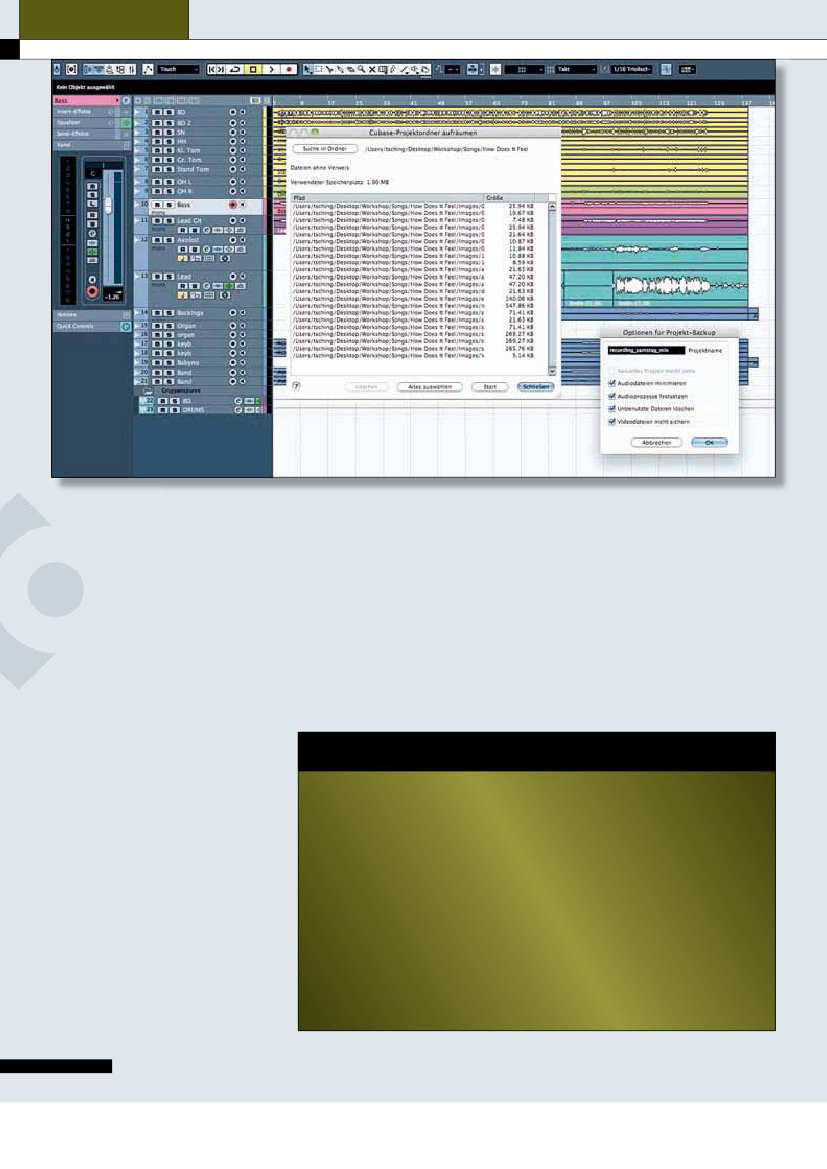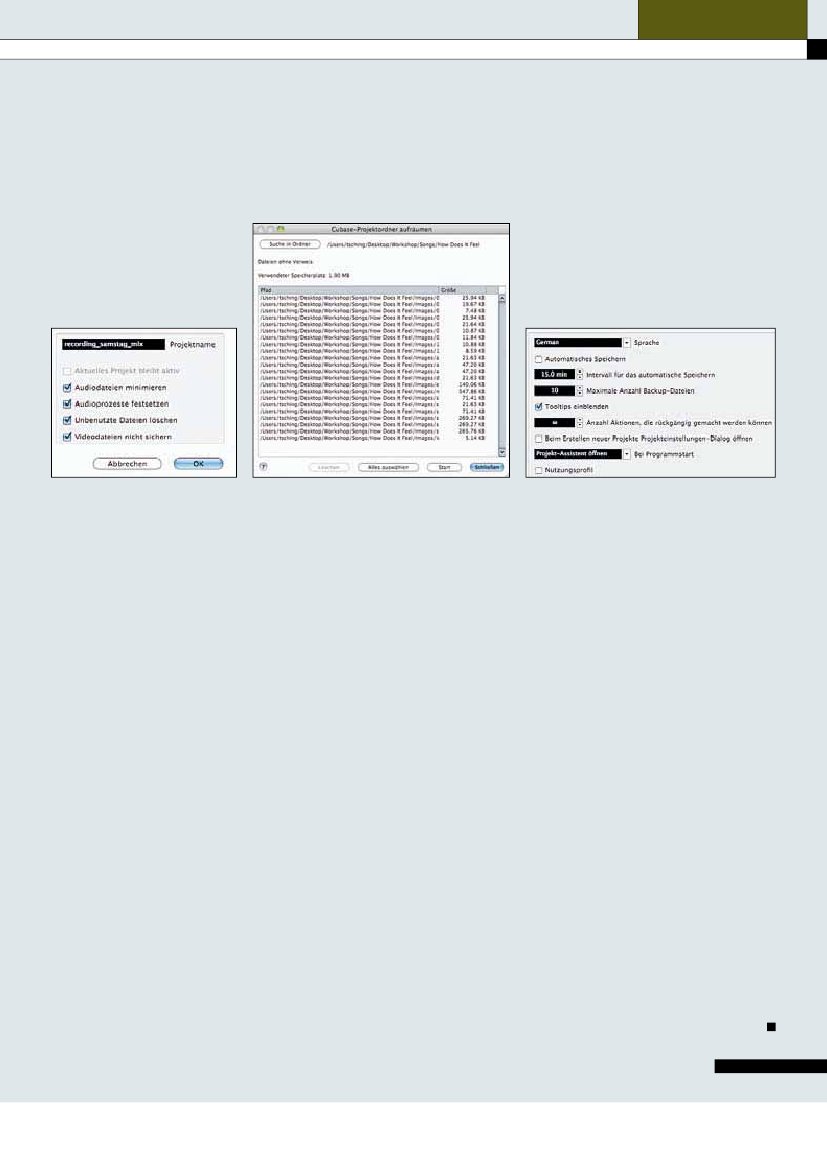PRAXIS
CUBASE ZONE
© PPVMEDIEN 2010
Cubase Zone
>
Datensicherung und Backupstrategien für Cubase-Daten
D
atensicherung ist ein oft sträflich ver-
nachlässigtes Thema. Aus diesem
Grund zeigen wir Ihnen in dieser Folge
verschiedene Backupstrategien und Tipps &
Tricks rund um Ihre Projektdaten, Plug-In-Pre-
sets und Cubase-Einstellungen.
projektrelevanten Daten nicht über die ganze
Festplatte verteilt bleiben und zentral in einem
Ordner gespeichert werden.
Speichern Sie in regelmäßigen Abständen
Ihr aktuelles Projekt ab. Sie können dazu die
„Automatisches Speichern“-Funktion von Cu-
base anschalten, die Sie im Menü Datei (PC)
bzw. Cubase (Mac) unter den (Programm)Ein
stellungen -> Allgemeines finden. Stellen Sie
hier am besten ein Intervall von 10 min und
Allgemeines zum Thema
Festplatten können kaputt gehen, deshalb
sollten Sie die oberste Grundregel beherzigen:
Machen Sie regelmäßig Backups Ihrer
Daten! In Cubase haben sich einige Strate-
gien bewährt, um schnell und unkompliziert
Daten zu kopieren, verschieben oder auszu-
lagern: Erzeugen Sie für jedes neue Projekt
einen neuen Projektordner, den Sie aussa-
gekräftig benennen sollten, zum Beispiel mit
dem Namen Ihres Songs. In diesem Ordner
werden alle projektrelevanten Daten (Aufnah-
men, die Projektdatei selber, Freeze-Spuren,
Edits, Images und Cash-Daten etc.) automa-
tisch von Cubase abgelegt.
Beim Importieren von Audiodaten (auch aus
der MediaBay) in Ihr aktuelles Projekt werden
Sie von Cubase gefragt, ob Sie diese Daten
in Ihren Projektordner kopieren möchten.
Machen Sie das auf jeden Fall, damit Ihre
102
KEYS 05/2010
Wo legt Cubase welche Daten ab?
Um eigene Plug-In-Presets zu sichern oder
Cubase-Einstellungen auf andere Rechner zu
übertragen, sollten Sie wissen, wo Cubase
diese Daten auf Ihrer Festplatte speichert.
Unter den folgenden Datenpfaden finden
sich neben den Tastaturkommandos (Key
Commands.xml) und den Programmeinstel-
lungen (Defaults.xml) auch die eigenen
Projektvorlagen (Project Templates). Da diese
nicht direkt in Cubase verwaltet werden,
müssen Sie diese bei Bedarf manuell löschen
oder umbenennen:
• Windows VISTA: System-Laufwerk -> Be-
nutzer -> Benutzername -> AppData ->
Roaming -> Steinberg -> Cubase
• Windows XP: System-Laufwerk -> Doku-
mente & Einstellungen -> Benutzername ->
Anwendungsdaten -> Steinberg -> Cubase
• Mac OS X: System-Laufwerk -> Benutzer ->
Benutzername -> Library -> Preferences ->
Cubase
Eigene Plug-In-Presets für Instrumente oder
Effekte legt Cubase unter dem folgenden
Datenpfad ab:
• Windows: System-Laufwerk -> Gemeinsame
Dateien -> VST3 Presets -> (Herstellername
des Plug-Ins) -> Plug-In-Name
• Mac OS X: System-Laufwerk -> Benutzer ->
Benutzername -> Library -> Audio -> Presets
-> (Herstellername des Plug-Ins ->
Plug-In-Name
© PPVMEDIEN 2010
PRAXIS
VON HOLGER STEINBRINK
eine Anzahl von mindestens fünf Backup-Da-
teien ein. Gewöhnen Sie sich auch an, nach
jeder wichtigen Bearbeitungsfunktion in Cu-
base Ihr Projekt manuell (Tastenkombination
PC: STRG + S, Mac: Command + S) zu spei-
chern. Sollten Sie mit Videodaten arbeiten,
emp ehlt es sich, auch diese in den
Projektordner zu kopieren.
welche de nitiv nicht mehr gebraucht werden.
So sorgen Sie für Ordnung im Datenchaos:
• Öffnen Sie das zu speichernde Projekt.
• Wählen Sie im Menü Datei -> „Backup des
Projekts erstellen“ bzw. „Projekt in neuem
Ordner speichern“ (bei älteren Versionen).
aus dem alten Ordner benötigen, behalten Sie
diesen einfach.
Überflüssige Daten löschen
Möchten Sie Ihren Projektordner von unnöti-
gem Ballast befreien (beispielsweise nicht ver-
wendete Takes, importierte aber doch nicht
genutzte Loops pder ähnliche Reste.), so
empfehlen sich die folgenden Bearbeitungs-
schritte:
• Klicken Sie im Menü Datei auf die Funktion
„Aufräumen“. Sie sollten vorher alle aktiven
Projekte schließen.
Projektordner sichern
Die einfachste Möglichkeit bei einem
gut gep egten Projektordner, der
alle projektbezogenen Daten enthält,
Mit der „Backup des Projekts
erstellen“-Funktion lassen sich Projekt-
ordner schnell minimieren und kopieren.
„Aufräumen“ löscht überflüssiges
Audiomaterial aus dem Projektordner.
Die automatische Speicherfunktion von Cubase
ist für chronische Speichermuffel sehr zu empfehlen.
ist eine Kopie des ganzen Ordners auf einer
zweite Festplatte oder einem anderen Daten-
träger (z. B. USB-Stick, CD-ROM, DVD, Web-
archiv) zu erstellen.
Be nden sich einige für das Projekt benötigte
Daten nicht im Projektordner, so haben Sie die
Möglichkeit, diese automatisch zu lokalisieren
und zu importieren:
• Öffnen Sie den Pool im Menü Projekt -> Pool
oder durch das Tastaturkommando STRG + P
(PC) bzw. Command + P (Mac).
• Durch Rechtsklick im Poolfenster öffnen Sie
ein Kontextmenü. Wählen Sie hier „Archivie-
rung vorbereiten“ aus.
• Cubase kopiert jetzt automatisch alle Audio-
dateien, die im Projekt verwendet werden und
sich nicht im Projektordner be nden, exakt
dorthin. Ausnahme: Die verwendeten Daten
be nden sich schon im aktuellen Projektord-
ner, dort allerdings nicht im darin enthaltenen
Audioordner.
• Anschließend können Sie den Projektordner
wie oben beschrieben auf ein anderes Me-
dium sichern.
Möglicherweise haben Sie zwar alle Daten
ordnungsgemäß im Projektordner gespei-
chert, aber diesen Projektordner für mehrere
unterschiedliche Projekte verwendet, so dass
jetzt dort ein heilloses Durcheinander von ver-
schiedenen, teilweise nicht mehr zuordenba-
ren Dateien herrscht. Oder Sie haben viele un-
benötigte Audioaufnahmen im Projektordner,
• Im sich öffnenden Auswahlmenü erzeugen
Sie zunächst einen neuen Ordner mit entspre-
chender Benennung auf Ihrer Festplatte.
• Im Dialogfenster den gewünschten Projekt-
namen eingeben und die Vorgaben wählen:
• „Audiodateien minimieren“ kopiert nur die
tatsächlich im Projekt benutzten (Teil-)Audio-
aufnahmen in den neuen Ordner.
• „Audioprozesse festsetzen“ rechnet alle
Event-Plug-Ins (nicht die Insert- und Send-
Effekte) in den entsprechenden Audioclip.
• „Unbenutzte Dateien löschen“ kopiert nur
die innerhalb des Projektes tatsächlich ver-
wendeten Audioclips in den neuen Projekt-
ordner.
• Klicken Sie auf nach der Auswahl auf OK,
um den Vorgang zu starten.
• Schließen Sie das aktuelle Projekt und laden
Sie zum Testen das neu erzeugte Projekt. Der
neue Projektordner enthält einen vollständig
lauffähigen Song mit allen Audioreferenzen.
• Wichtig: Beim Arbeiten mit dieser Funktion
werden der ursprüngliche Projektordner und
die darin enthaltenen Daten nicht (!) verändert,
da Cubase eine physikalische Kopie der Daten
(Audio + Projekt) auf der Festplatte erzeugt.
Meist ist der neue Ordner vom Datenvolu-
men her um ein Vielfaches kleiner und kann
jetzt bequem sogar auf eine CD-R oder eine
DVD gebrannt werden. Den ursprünglichen
Projektordner können Sie löschen. Aber Vor-
sicht: Sollten Sie eventuell doch noch Daten
• Im Aufräumen-Dialogfenster können Sie
jetzt mit „Suche in Ordner“ den gewünschten
Projektordner lokalisieren.
• Klicken Sie nun auf den Start-Button. Cu-
base durchsucht den gewählten Ordner und
zeigt alle Audio- und Imagedateien an, die in
diesem Projekt nicht verwendet werden.
• Klicken Sie auf „Alle auswählen“ und dann
auf „Löschen“, um die nicht verwendeten Da-
teien von Ihrer Festplatte zu entfernen.
Aber auch hier ist weider etwas Vorsicht ge-
boten! Sollten sich im gewählten Projektord-
ner Daten be nden, die von anderen Projek-
ten genutzt werden, so könnten Sie diese
beim Aufräumen-Vorgang unwiederbringlich
löschen.
Weitergabe von Daten
Möchten Sie Ihre Daten sowohl für PC als
auch Apple-Rechner lesbar archivieren, so
kopieren Sie diese auf eine externe Festplatte
oder einen USB-Stick, die im FAT32-Format
formatiert worden sind. Wenn Sie Ihre Daten
auf CD-ROM brennen möchten, wählen Sie
das ISO9660-Format (hier sollten Sie in Ihrer
Brenn-Software die Dateinamenbegrenzung
von 8 Zeichen deutlich heraufsetzen). DVDs
werden üblicherweise im plattformübergrei-
fenden UDF-Format beschrieben. Denken Sie
daran: Auch CDs oder DVD sollten Sie regel-
mäßig überprüfen und bei Bedarf erneut Ko-
pien davon anfertigen.
www.keys.de
103